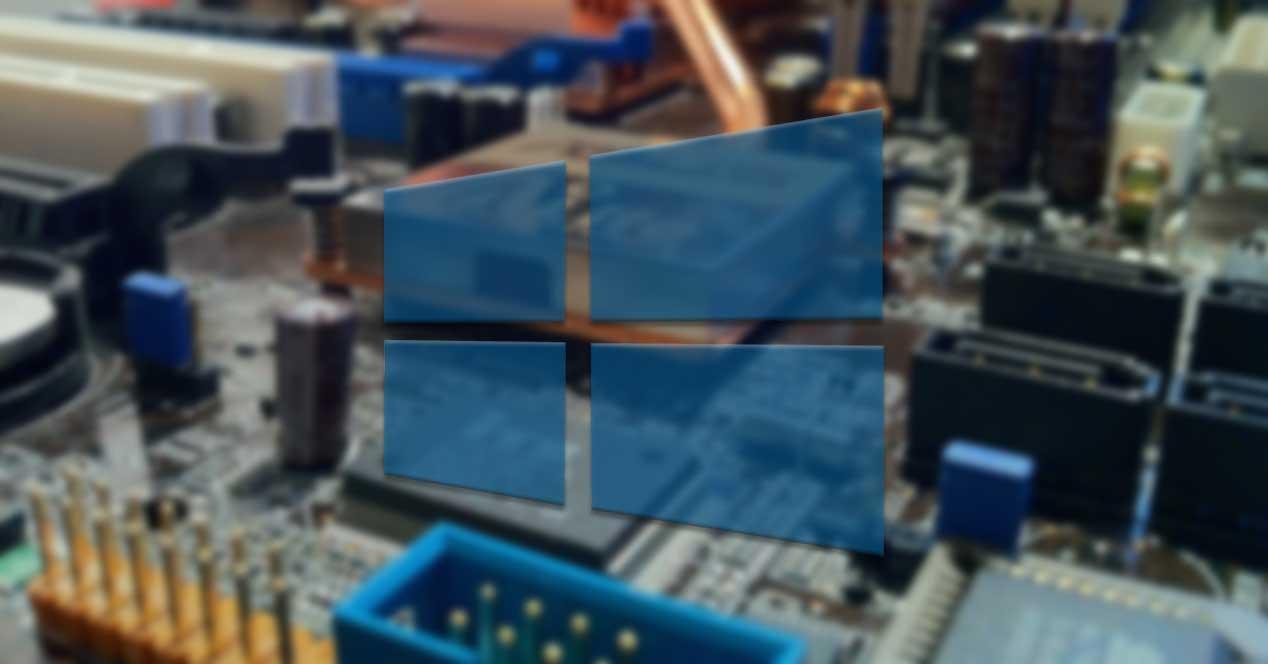
Como você já sabe, um computador é feito de diferentes componentes de hardware conectados que formam um todo. Dessa forma, podemos aproveitar muito mais de tudo isso quando eles funcionam, por exemplo, no sistema operacional Windows e seus programas.
Esses elementos aos quais nos referimos aqui são tão importantes quanto a placa-mãe, processador, RAM , gráficos, etc. Como regra geral, tudo isso é integrado ao próprio PC assim que o compramos, ou podemos montá-lo por conta própria. Mas seja como for, alguns destes elementos que comentamos são essenciais para que o PC funcione da melhor forma.
A tudo isso podemos adicionar os componentes que, com o passar do tempo e do uso, vamos adicionando. Por um lado, existem os habituais rato e teclado que ligamos se não estiverem integrados no mesmo computador. Também podemos adicionar uma impressora, uma webcam, drives externos e drives USB, etc. Como você provavelmente já sabe, tudo isso nos permite tirar o máximo proveito do equipamento e do software que usamos nele.
O que são drivers ou drivers no Windows
Mas é claro, se nos concentrarmos nos componentes genéricos de que falamos aqui, para dizer que existem muitos tipos, fabricantes e modelos de cada um deles. É por isso que, para que o sistema operacional correspondente, geralmente o Windows , os reconheça, alguns elementos importantes entram em jogo. É justamente sobre isso que vamos falar nessas mesmas linhas, nos referimos aos drivers.
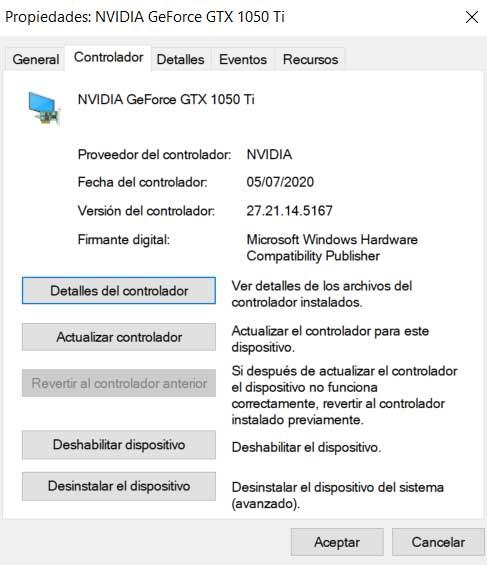
Esses são pequenos pedaços de software responsáveis por alcançar a comunicação entre os componentes de hardware e o próprio sistema operacional. Como resultado, isso faz com que tudo funcione como deveria. Claro, embora o Windows tenha muitos deles que são chamados de genéricos, na maioria dos casos é melhor usar os originais de cada fabricante . Mas é claro, algo que devemos ter em mente é que com o tempo o sistema Redmond continua salvando arquivos desses drivers de que estamos falando, que não são mais úteis.
Isso acontece ainda mais quando instalamos vários periféricos no mesmo PC e depois os removemos e usamos novos, por exemplo. Isso se estende a unidades de memória USB, mouses, impressoras, etc. Portanto, os drivers correspondentes para cada um deles ocupam um espaço considerável no disco rígido desnecessariamente.
Portanto, no caso de ficarmos sem espaço ou quisermos limpar esses softwares, vamos ver como fazer isso. E você tem que saber que podemos deletar as cópias de segurança dos drivers assim como aqueles que ficaram desatualizados sem nenhum problema. em seguida, mostramos como liberar. É por isso que vamos mostrar como podemos fazer isso de diferentes maneiras abaixo.
Excluir drivers do Windows Cleanup
Por exemplo, para isso que estamos falando, podemos usar a função chamada Limpeza de Disco que o Windows implementa. Para isso, basta escrever o nome dele na caixa de pesquisa do sistema.
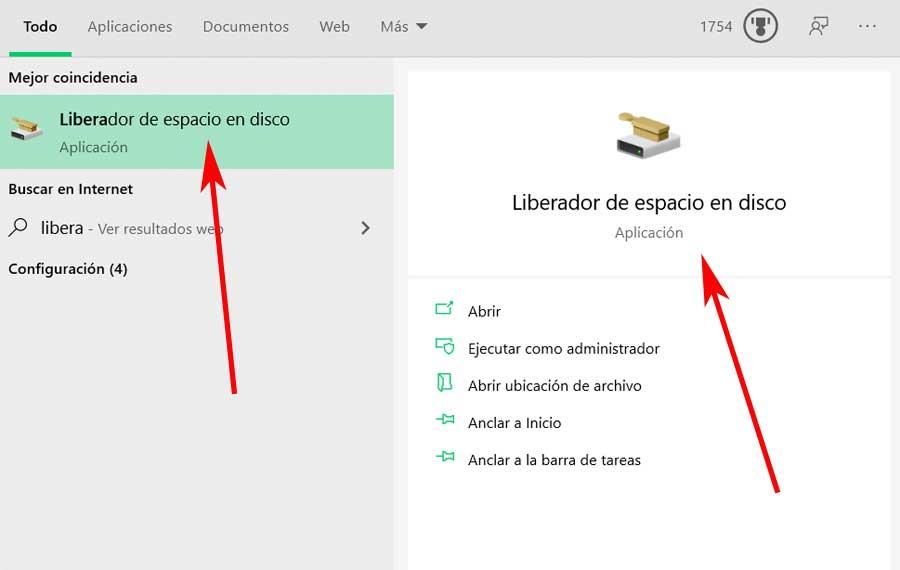
Em seguida, aparecerá uma pequena janela na tela na qual escolhemos a unidade a ser limpa, em geral optamos pela unidade C. Nela geralmente encontramos o próprio sistema da Microsoft instalado.
Assim, após alguns segundos em que a unidade é analisada, encontramos outra janela que nos mostra várias entradas. Aqui veremos os arquivos temporários, a Lixeira , o cache DirectX, etc. Ao mesmo tempo, se o sistema possuir cópias de segurança dos drivers, veremos uma entrada denominada Device Driver Packages, que é o que nos interessa.
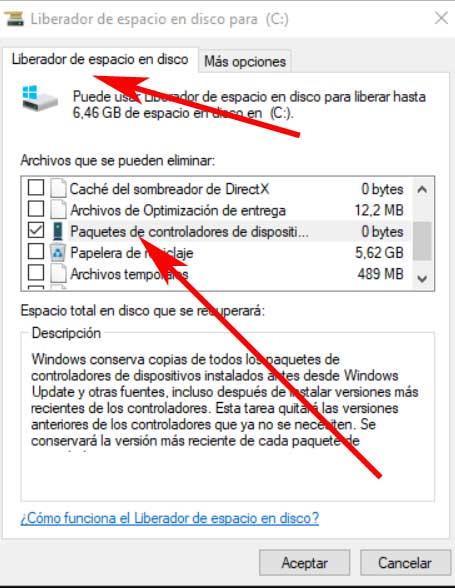
Então, só temos que marcar essa opção que estamos comentando, e esses drivers inúteis de que estamos falando serão eliminados.
Remova drivers antigos usando CMD
Como mencionamos antes, como usamos diferentes dispositivos de hardware no mesmo computador, seus drivers correspondentes são salvos no PC. Isso só ocupa espaço desnecessariamente, o que, a propósito, geralmente é bastante valioso para a maioria dos computadores . Bem, vale a pena mencionar que esta tarefa de limpeza de que estamos a falar, poderemos realizar desde a linha de comandos ou CMD do sistema.
Para fazer isso, a primeira coisa que fazemos é digitar o comando CMD na caixa de pesquisa do Windows e executar o Prompt de Comando com permissões de administrador. Fazemos isso simplesmente clicando na entrada com o botão secundário do mouse .

Antes de mais nada devemos ter em mente que esses drivers, que já estão desatualizados, geralmente ficam ocultos no Gerenciador de Dispositivos. Portanto, para visualizá-los, teremos que executar o seguinte comando na janela CMD que acaba de ser aberta: Definir DEVMGR_SHOW_NONPRESENT_DEVICES = 1.
Excluir drivers do Gerenciador de Dispositivos
Então, uma vez executado, a próxima etapa será ir para o Gerenciador de Dispositivos do Windows. Encontraremos isso clicando com o botão direito do mouse no botão Iniciar do sistema operacional . Da lista de elementos que vão surgindo, vamos ver aquele que nos interessa neste caso, onde clicamos.
Aqui vamos ver todos os dispositivos com seus respectivos drivers instalados. Ao mesmo tempo e na cor semitransparente, encontramos aqueles que não estão sendo usados e apenas ocupam espaço em disco. Claro, recomendamos que ao mesmo tempo vá ao menu Exibir e ative a opção para Mostrar dispositivos ocultos .
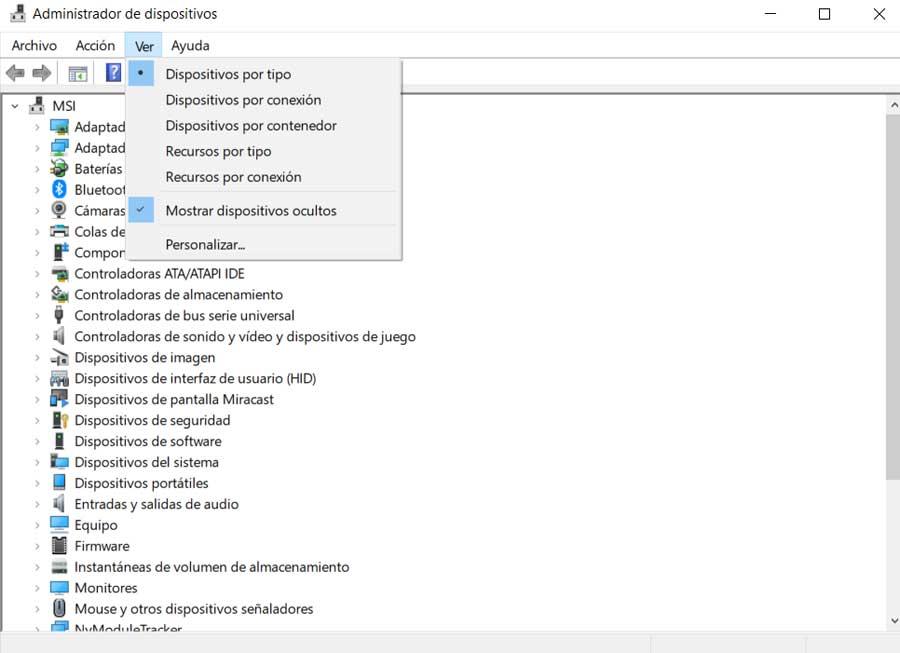
Para localizar os controladores que podem ser considerados inúteis e que só ocupam espaço, como dizemos, estes terão um tom mais transparente que os restantes. Então tudo o que temos a fazer é clicar com o botão direito em cada um que queremos excluir . Dentre as opções que então aparecem, obviamente aqui optamos pela chamada Desinstalar o aparelho.
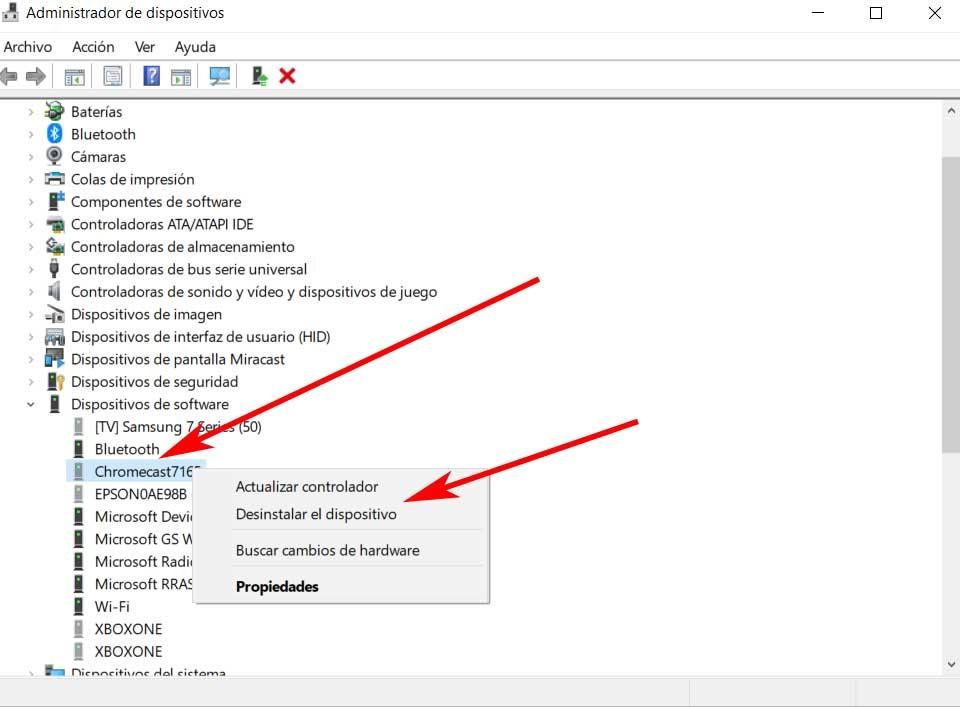
Desta forma, o que conseguimos é eliminar os drivers ou drivers associados a ele de uma vez. Claro, isso é algo que podemos repetir quantas vezes quisermos com os elementos de hardware que não usamos e que estão, em princípio, ocultos.
Remova drivers com programas de terceiros
Por outro lado, também podemos usar soluções de terceiros para este tipo de tarefa que comentamos, remover drivers. É por isso que a seguir iremos propor alguns exemplos que podem ser muito úteis neste sentido.
- Driver Fusion: este é um programa focado nessas tarefas que você pode baixar neste link . Além de nos ajudar a eliminá-los, o software nos permitirá mantê-los sempre atualizados, se assim o desejarmos.
- Driver Magician: aqui encontramos outra solução completa focada em trabalhar com drivers Windows. Permite-nos realizar uma grande variedade de tarefas com estes elementos, incluindo a sua eliminação. É um programa que podemos baixar aqui .
- Driver Sweeper: por outro lado, encontramos este software para a eliminação de drivers que é responsável por apagar todos os arquivos restantes deste tipo. Para obter o programa, você pode fazer isso no site oficial .



Sem comentários:
Enviar um comentário